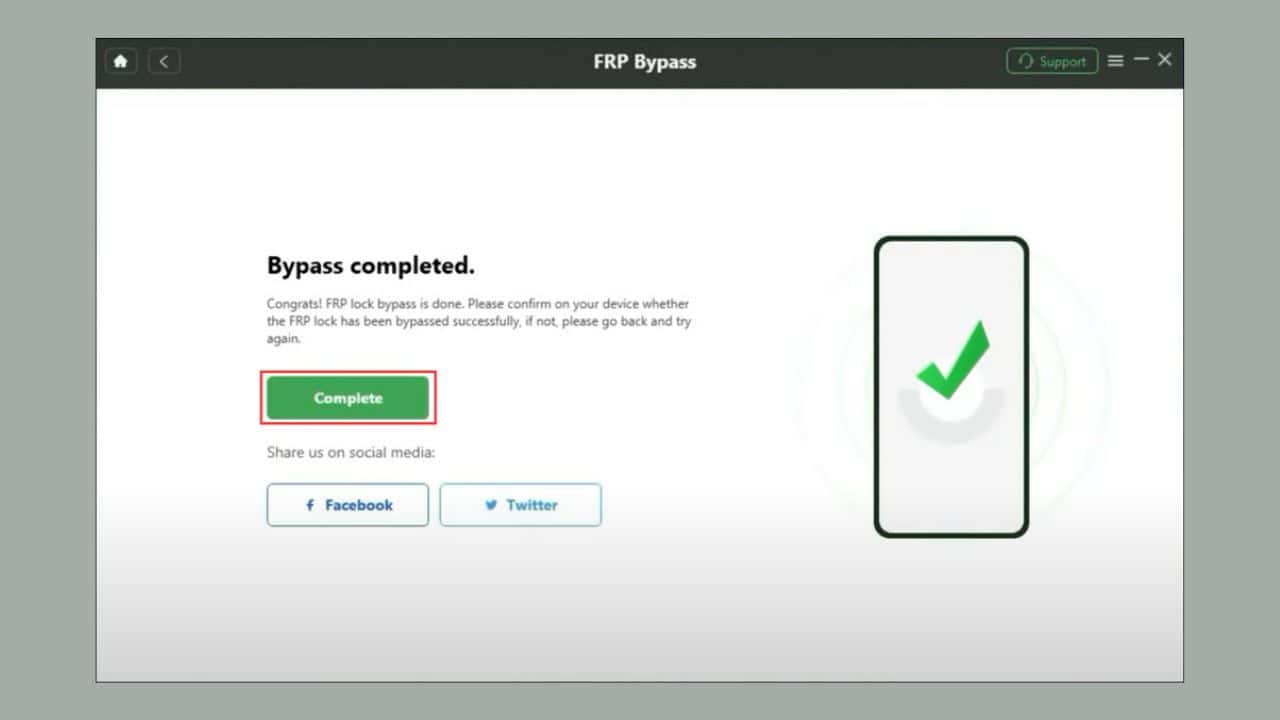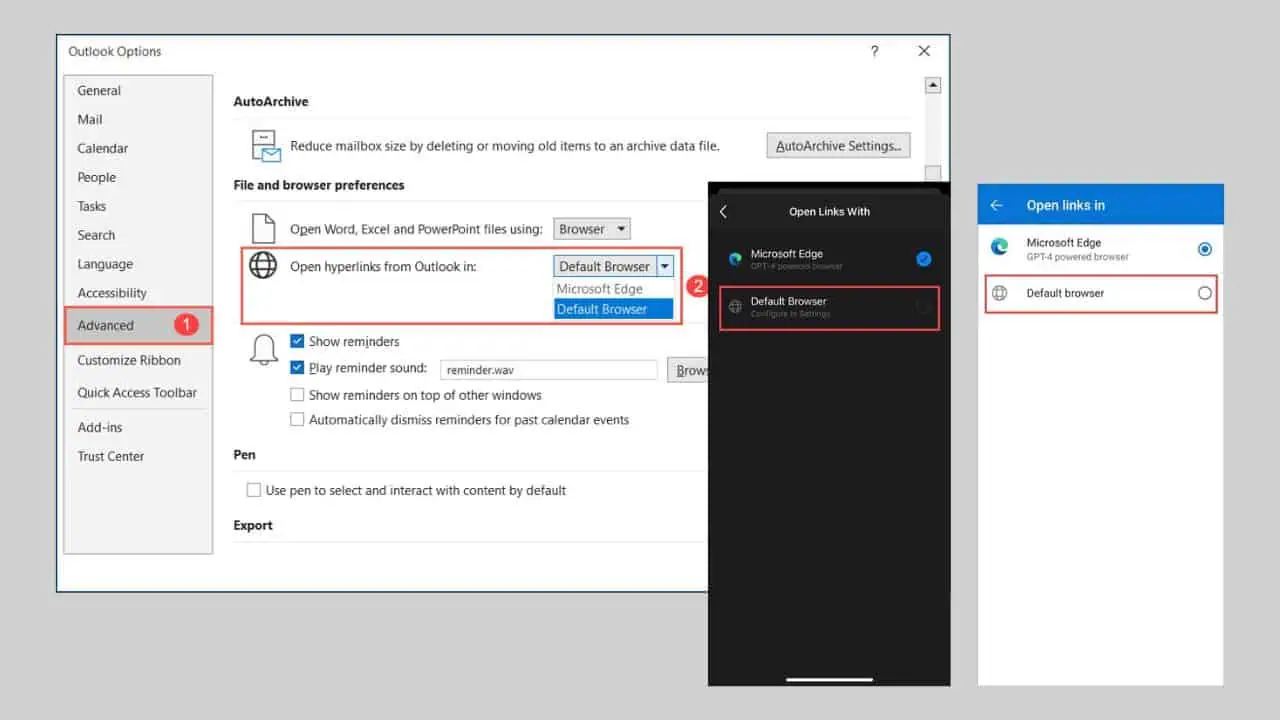Пароль iPhone змінився сам: 4 найкращі виправлення
5 хв. читати
Оновлено на
Прочитайте нашу сторінку розкриття інформації, щоб дізнатися, як ви можете допомогти MSPoweruser підтримувати редакційну команду Читати далі

Ви виявили, що пароль, який ви завжди використовуєте, більше не розблоковує ваш iPhone? Якщо ваш пароль iPhone змінився сам, не панікуйте. У мене була така ж проблема раніше, і її легко вирішити.
Перш ніж перейти до рішень, я поясню, чому це відбувається та як мені вдалося знайти виправлення. Отже, продовжуйте читати, щоб знайти найкращі методи усунення несправностей і не віддавати свій телефон на обслуговування в Apple Store протягом кількох тижнів!
Чому ваш пароль iPhone змінився сам?
Є кілька причин, чому ваш код доступу iPhone змінився зненацька:
- Підозрілі програми сторонніх розробників, віруси та шкідливих програм
- Хтось із ваших близьких намагався вгадати ваш PIN-код і змінив його, поки ви були далеко від свого телефону
- Профілі конфігурації або профілі керування мобільними пристроями (MDM) можуть змінити ваш пароль на пристроях, якими керує організація.
Отже, ви повинні знати, що iOS ніколи не буде автоматично змінювати ваш PIN випадковим чином і поставити під загрозу конфіденційність ваших даних та особистих даних.
Як ми прийшли до наступних виправлень?
Коли я почав досліджувати цю проблему онлайн і офлайн, я знайшов багато посилань на неї на відомих технологічних спільнотах і форумах, зокрема:
- "Мій пароль змінився сам по собі“— ланцюжок, створений Qjuantum_1 у спільноті Apple
- "Чи може пароль iPhone змінити сам себе?“— ланцюжок на Quora
- "Сталося найдивніше – пароль змінився сам собою…“— ланцюжок, запущений chickensoup2day на r/iphone Reddit.
Отже, я дослідив багато рішень, запропонованих різними технологічними платформами, включаючи підтримку Apple. Я тестував їх на своєму заблокованому iPhone 14, і лише деякі з них працювали. Для вашої зручності я задокументував усі кроки зі скріншотами.
Як людина, яка заробляє на життя вирішенням проблем з iPhone, я знаю, наскільки такі проблеми можуть бути дезорієнтуючими та розчаровуючими. Тож я сподіваюся, що мій особистий досвід стане вам у нагоді та допоможе заощадити ваші гроші, час та енергію.
Як виправити зміну пароля iPhone?
Рішення 1: Параметри пароля
Під час оновлення до операційної системи iOS 9 або новішої версії iOS автоматично переключиться з 4-значного пароля на 6-значний. Це стандартна процедура, і ваш пристрій працює належним чином.
Тим не менш, ви можете повернутися до 4-значного варіанту, виконавши такі дії:
- Відкрийте Налаштування додаток на вашому iPhone.
- Прокрутіть вниз і торкніться Ідентифікатор обличчя та пароль (Або Торкніться ідентифікатора та пароля на старих пристроях).
- Вам буде запропоновано ввести поточний 6-значний PIN-код.
- Після введення прокрутіть униз і знайдіть опцію, яка говорить Змінити пароль. Натисніть на неї.
- Вас знову попросять ввести поточний PIN-код.
- Тепер натисніть на Параметри пароля посилання над клавіатурою.
- Виберіть 4-значного коду варіант.
- Введіть новий 4-значний код двічі, щоб підтвердити його.
Рішення 2. Скористайтеся підказкою про забутий пароль
- Введіть будь-який випадковий 6-значний пароль принаймні 10 разів.
- На цьому етапі ви побачите Забули пароль варіант.
- Натисніть на це.
- Тепер натисніть на Запустіть скидання iPhone варіант.
- Введіть пароль iCloud у відповідне поле та продовжуйте.
Тепер iOS проведе вас через процес скидання, щоб ви могли ввійти в новий iPhone. Цього разу встановіть пам’ятний 6- або 4-значний PIN-код, але не робіть його надто очевидним, щоб інші могли його вгадати.
Рішення 3: видаліть iPhone з iCloud
Не можете отримати доступ до опції «Забули пароль» на своєму iPhone? Не проблема, ви можете використовувати iCloud, щоб скинути налаштування пристрою, щоб налаштувати новий PIN-код. Ось швидкі кроки, які можна спробувати на будь-якому пристрої з Chrome, Mozilla або Safari:
- Увійдіть у свій ICloud рахунок.
- Натисніть Знайти Мій значок.
- Виберіть iPhone ви хочете скинути.
- Натисніть Стерти цей пристрій.
- Натисніть МАЙБУТНІ на Стерти свій iPhone підкажіть.
- Введіть пароль свого облікового запису iCloud, щоб підтвердити дію.
Тепер iCloud проведе вас через процес скидання. Просто дотримуйтеся вказівок на екрані, щоб встановити новий пароль.
Рішення 4: відновіть iPhone за допомогою програми Finder
Маєте поблизу Macbook або iMac? Ви можете використовувати будь-який із цих пристроїв для скидання PIN-коду, щоб отримати доступ до свого iPhone якомога швидше. Ось як:
Вимкніть Find My
- Вимкніть iPhone, натиснувши й утримуючи кнопку бічна кнопка та будь-яка з кнопок гучності.
- перетягніть Повзунок вимкнення.
- На деяких пристроях вам потрібно просто натиснути бічну кнопку та Повзунок вимкнення з'явиться.
- Увійдіть у свій обліковий запис iCloud і перейдіть до Знайти Мій.
- Виберіть свій пристрій.
- Вибирати Видаліть цей пристрій.
Відновити пристрій
- Підключіть iPhone до Macbook за допомогою кабелю USB.
- Авторизація or Довіряйте iPhone з Macbook і iPhone.
- Відкрийте шукач додаток
- Виберіть свій iPhone на панелі навігації ліворуч.
- Натисніть відновлення iPhone варіант.
- Вибирати Підтримувати якщо ви не створили резервну копію iPhone будь-коли.
- Вибирати Не створюйте резервну копію якщо ви вже створювали резервну копію пристрою в iCloud.
- Натисніть відновлення доопрацювати.
Методи усунення несправностей, згадані вище від Рішення 2 до Рішення 4, скидають пристрій і видаляють усе, що в ньому є. Після скидання увійдіть у відповідний обліковий запис iCloud, який містить дані резервної копії.
Висновок
Випадкова зміна коду доступу може справді ускладнити ваше життя. Ви не зможете отримати доступ до важливих програм, зображень, документів, розмов, вмісту iCloud тощо.
Але якщо ваш пароль iPhone змінився сам, тепер ви знаєте, як вирішити проблему самостійно. Наведені вище ідеї щодо усунення несправностей спрацювали для мене та інших користувачів технічних онлайн-спільнот.
Якщо стаття допомогла вам, не соромтеся написати коментар нижче та не забудьте згадати, який метод усунення неполадок спрацював для вас. Крім того, якщо ви хочете поділитися своїм особистим досвідом або додатковими порадами, не соромтеся!